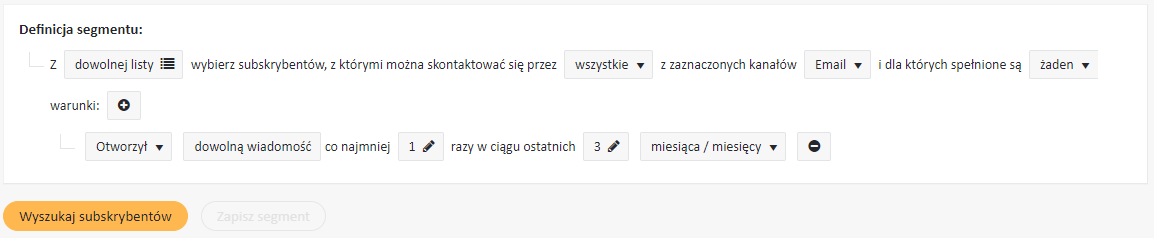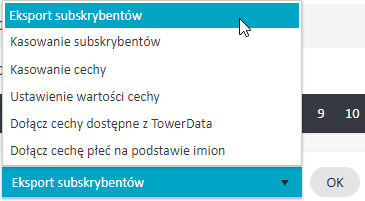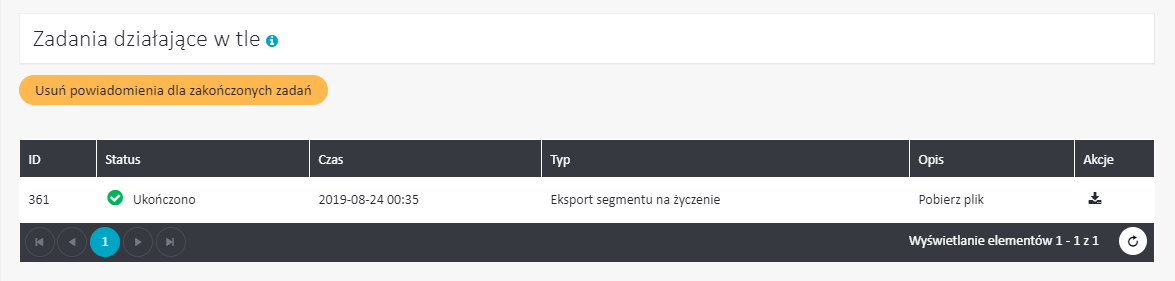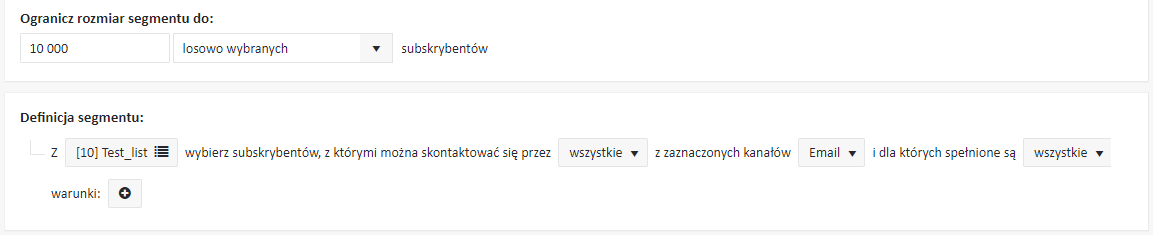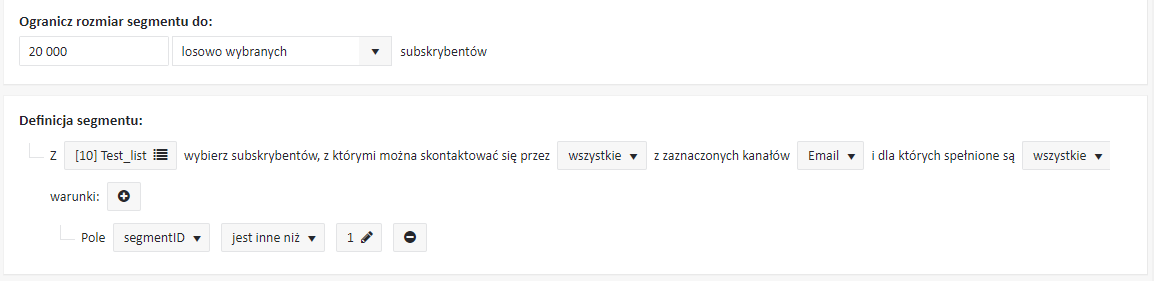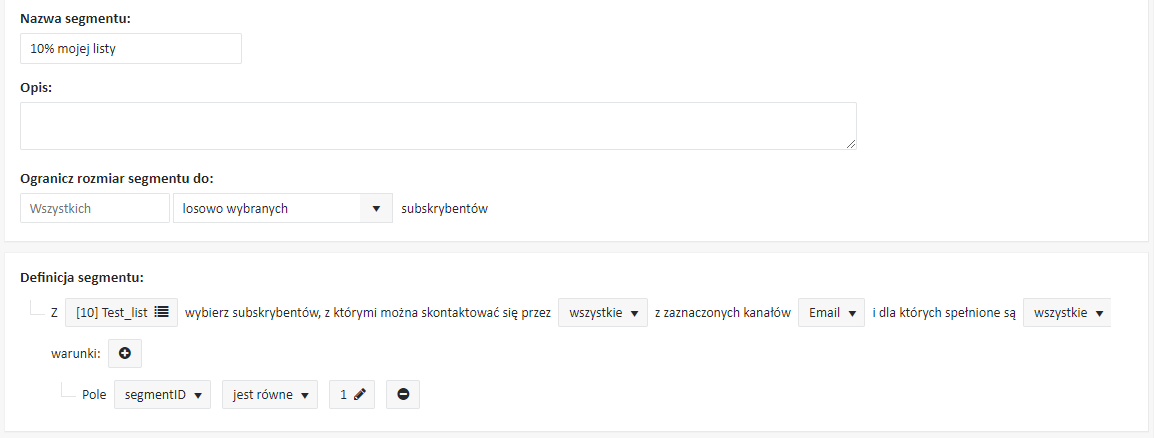Segmentacja – Najczęściej zadawane pytania
- Próbujemy przenieść subskrybentów, którzy nie otworzyli żadnej wiadomości w ciągu ostatnich 3 miesięcy, na nową listę. Nie chcemy ich usuwać. Jaki jest najłatwiejszy sposób przenoszenia subskrybentów z jednej listy na drugą?
- Chciałbym rozbić listę na kilka segmentów, np. 10% listy, 20%, 30% oraz 40%. W jaki sposób mogę to zrobić?
- W jaki sposób stworzyć zaprzeczenie wyrażenia w definicji segmentu?
1) Próbujemy przenieść subskrybentów, którzy nie otworzyli żadnej wiadomości w ciągu ostatnich 3 miesięcy, na nową listę. Nie chcemy ich usuwać. Jaki jest najłatwiejszy sposób przenoszenia subskrybentów z jednej listy na drugą?
By przenieść subkrybentów z jednej listy na drugą, wykonaj następujące czynności:
- Stwórz segment, w którym znajdą się jedynie subskrybenci, którzy nie otworzyli żadnej wiadomości w ciągu ostatnich 3 miesięcy:

- Przejdź do menu na dole, wybierz Eksport subskrybentów i kliknij OK.

- Wybierz wszystkie pola systemowe i cechy, które mają być skopiowane na nową listę. Jeśli chcesz zachować wszystkie cechy, wybierz Zaznacz wszystko. Kliknij Eksportuj.
- Gdy import będzie gotowy, sprawdź sekcję Zadania u góry strony, znajdź wyeksportowany plik oraz zachowaj go na swoim dysku twardym.

- Następnie, usuń tych subskrybentów z segmentu poprzez wybranie opcji Kasowanie subskrybentów.

- Po zakończeniu kasowania, zaimportuj ściągnięty plik do nowej listy.
- Mimo że adresy e-mailowe zostały usunięte z listy źródłowej, po imporcie ich dane behawioralne z przeszłości pozostaną w systemie.
2) Chciałbym rozbić listę na kilka segmentów, np. 10% listy, 20%, 30% oraz 40%. W jaki sposób mogę to zrobić?
Możesz stworzyć 4 segmenty oraz określić ich rozmiar na 10%, 20%, 30% oraz 40% listy przy losowym doborze subskrybentów. W ten sposób jednak segmenty będą zawierały innych subskrybentów przy każdym ich użyciu.
Jeśli chcesz, by każdy segment zawierał tych samych subskrybentów za każdym razem, gdy jest używany, wykonaj następujące kroki:
- Najpierw w sekcji Subskrybenci > Cechy stwórz nową cechę typu liczba całkowita, która zgrupuje subskrybentów, jak np. SegmentID
- By zdefiniować grupę "10%":
- Wybierz Subskrybenci > Segmenty z menu po lewej stronie. Kliknij Stwórz nowy segment.
- Wykonaj wyszukiwanie z limitem rozmiaru segmentu, aby wybrać losowych subskrybentów (na przykład, jeśli Twoja lista zawiera 100.000 subskrybentów oraz chciałbyś znaleźć 10%, ustaw rozmiar segmentu na 10.000)

- Użyj opcji Ustawienie wartości cechy poniżej wyników wyszukiwania, by ustawić wartość pola segmentID na “1” oraz otagować tych subskrybentów jako należących do grupy "10%".
- NIE ZAPISUJ tego segmentu, gdyż będzie on za każdym razem będzie on selekcjonował inny zestaw 10.000 subskrybentów.
- By zdefiniować grupę "20%", która nie zazębia się z pierwszą grupą:
- Znów wybierz Subskrybenci > Segmenty z menu po lewej stronie. Kliknij Stwórz nowy segment.
- Wykonaj wyszukiwanie z limitem rozmiaru segmentu, aby wybrać losowych subskrybentów (na przykład 20% listy)
- dodaj wyrażenie dla atrybutu, w którym określisz, że segmentID nie może równać się “1”, aby nie uwzględnić subskrybentów z poprzedniego segmentu

- Użyj opcji Ustawienie wartości cechy poniżej wyników wyszukiwania, by ustawić wartość pola segmentID na “2” oraz otagować tych subskrybentów jako należących do grupy "20%".
- NIE ZAPISUJ tego segmentu, gdyż będzie on za każdym razem będzie on selekcjonował inny zestaw 20.000 subskrybentów.
- Tworząc segmenty “30%” oraz “40%” wykonaj kroki określone powyżej dla segmentu "20%", pamiętaj jednak o dodaniu odpowiednich wyrażeń dla atrybutów: "segmentID jest inne niż 2", "segmentID jest inne niż 3", "segmentID jest inne niż X" itp.
- W ostatnim kroku musisz stworzyć segmenty, który będą wykorzystywały wyrażenie "segmentIDjest inne niż X":
- Wybierz Subskrybenci > Segmenty z menu po lewej stronie. Kliknij Stwórz nowy segment.
- Dla grupy subskrybentów "10%" musisz zdefiniować segment z pojedynczym wyrażeniem: "segmentID jest równe 1″. Możesz go nazwać “10% mojej listy”.

- Tym razem nie zapomnij kliknąć Zapisz segment!
- Dla grupy subskrybentów "20%" musisz zdefiniować segment z pojedynczym wyrażeniem: "segmentID jest równe 2″. Po raz kolejny nazwij go według swoich potrzeb.
- Stwórz pozostałe segmenty w analogiczny sposób.
3) W jaki sposób stworzyć zaprzeczenie wyrażenia w definicji segmentu?
Niektóre wyrażenia są dostępne jedynie jako stwierdzenia oznajmująca, jak np. E-mail należy do rodziny domen. Aby stworzyć segment, który nie uwzględni subskrybentów z danej rodziny domen, dodaj operator żaden powyżej wyrażenia. W takim wypadku logiczna wartość całego wyrażenia będzie brzmiała "adres e-mail nie należy do rodziny domen”.